Windows Mobile系统ROM定制指南(三)
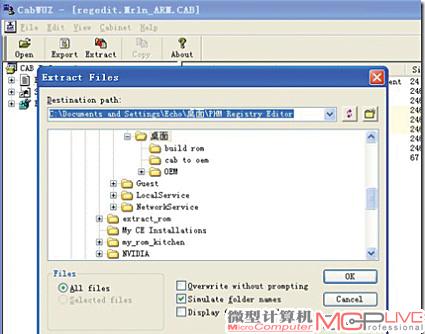
Step 3:点击工具栏上面的Extract按钮,将Files目录下所有文件导出到“桌面/PHM Registry Editor/”目录下。

Step 4:打开PHM Registry Editor目录,里面有2个文件夹,分别为“[INSTALLDIR]”和“Windows”。前者里面只有regedit.exe文件,后者里面有8个文件,即cab包里面的那些存放位置为%Windows%的文件。
Step 5:将两个目录下的9个文件全部复制到PHM Registry Editor目录。
Step 6:新建两个TXT文件,将其中一个命名为“2e7230bd-1d2e-4c59-8643-85fee5d5f86b.dsm”(即GUID码.dsm),另一个命名为“2e7230bd-1d2e-4c59-8643-85fee5d5f86b.rgu”(即GUID码.rgu)。
Step 7:用记事本打开.rgu文件,然后另存为Unicode格式。这点很重要,否则在BuildOS执行时会出错。
Step 8:若用WinceManager替代cabWUZ软件打开regedit.Mrln_ARM.CAB文件,则通过Export to reg功能直接将注册表信息导出。
Step 9: 从Files目录可以看出,regedit.exe是个可执行文件,因此需要为它建立一个快捷方式,使之可以方便地被调用。由于所有OEM Package的文件都会被放置在Windows目录下,所以regedit.exe的路径是“Windows egedit.exe”。在PHM Registry Editor目录下,新建一个TXT文件,然后输入“#"Windows egedit.exe"”并存盘退出,将该TXT文件重命名为“PHM RegEdit.lnk”。
Step 10:在PHM Registry Editor目录下,新建一个TXT文档并重命名为“initflashfiles.
txt”,输入以下内容:
;Start PHM RegEdit
;===========================================
Directory(“WindowsStart MenuPrograms"):-File("PHM RegEdit.lnk","WindowsPHM RegEdit.lnk")
;===========================================
;End PHM RegEdit
这段代码的意思是将Windows目录下的PHM RegEdit.lnk复制到“WindowsStart MenuPrograms”目录下。输入完成后将initflashfiles.txt保存为unicode格式。
Step 11:BuildOS.exe是通过option.xml来加载OEM Package的,如果没有option.xml,则该OEM Package不会被加载。同样地,新建一个TXT文档并重命名为“option.xml”,输入以下内容:
<?xml version="1.0″ encoding="UTF-16″ standalone="yes"?>
<Items>
<Item name="PHM Registry Editor" group="Applications - 应用程序" checked="true">
<Tip>注册表编辑软件</Tip>
<Guid type="p">2e72e0bd-1d2e-4c59-8643-85fee5d5f86b</Guid>
</Item>
</Items>
Step 12:至此PHM Registry Editor的OEM Package已经全部建好。除了软件本身的9个文件外,加上dsm、rgu、initflashfile、shortcut以及option.xml,总共14个文件。如果软件本身不带注册表信息,如绿色软件,可以不用建rgu文件。同样地,快捷方式和iniflashfiles都是可选项。
Step 13:将PHM Registry Editor文件夹复制到“My_ROM_KitchenOEM”目录下,总算大功告成。
写在后
虽然ROM定制这种玩法经历了较长时间的发展,但不少工具的操作依然比较复杂,甚至连图形界面也没有。正因为如此,对于新手而言往往很难上手,建议大家刚开始定制ROM时找有经验的老手协助,或在专业论坛上向他人多多请教。俗话说“有志者事竟成”,大家不妨放手尝试一下制作自己的个性ROM,祝大家早日做出自己喜欢的ROM。






